Los pasos a seguir son:
- CREAR LOS GRUPOS VACÍOS EN EL AULA Y EL AGRUPAMIENTO QUE LOS CONTIENE
- PREPARAR EL FICHERO CON LA INFORMACIÓN DE LOS GRUPOS
- ASIGNACIÓN DEL ALUMNADO A LOS GRUPOS (SUBIR EL FICHERO AL AULA)
1. CREACIÓN DE LOS GRUPOS VACÍOS
Deberá crear primero el número de grupos (vacíos) que necesite:
- Cómo crear un grupo de estudiantes vacío
- Cómo crear más de un grupo vacío a la vez
- Cómo crear un agrupamiento
2. PREPARACIÓN DEL FICHERO CON LA INFORMACIÓN DE LOS GRUPOS
Prepare el fichero que servirá para realizar la carga masiva. este fichero deberá tener la extensión».csv» separado por ;.
El fichero debe tener 4 campos, cada uno de los cuales será una columna:
- primer campo – NOMBRE del/la estudiante,
- segundo campo – APELLIDOS,
- tercer campo – NIU y
- el cuarto, el NOMBRE DEL GRUPO asignado (y que ha creado previamente vacío en el aula).
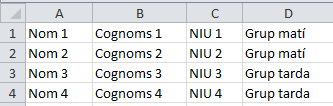
NOTA. La información de las tres primeras columnas las puede obtener accediendo a Sigma y realizando una descarga o exportación de las listas de alumnado.
Finalmente, desde el excel, guarde el fichero como documento con formato CSV (delimitat per comes) (*.csv).
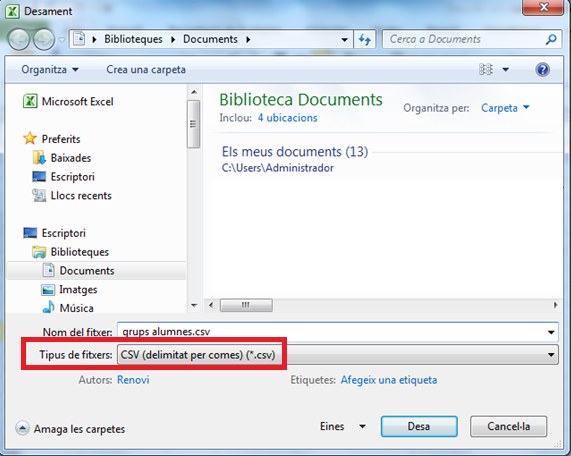
3. ASIGNACIÓN DEL ALUMNADO A LOS GRUPOS (SUBIR EL FICHERO AL AULA)
- En el aula, active la edición y haga clic en el botón + Añadir una actividad o un recurso, de la sección correspondiente.

- Seleccione la actividad Auto-selección de grupo.
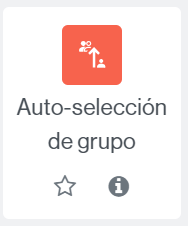
- Rellene únicamente el campo obligatorio: Nombre.
- En la sección General, busque Seleccionar grupo desde el agrupamiento para indicar el agrupamiento al que pertenecen los cursos que ha creado.

- Guarde los cambios.

IMPORTANTE. Oculte la actividad, ya que no tiene que vera el alumnado – sólo le tiene que servir para subir información al aula.
- Haga clic sobre el nombre de la actividad.

- Haga clic sobre Seleccionar archivo para buscar y subir el fichero .csv que contiene los datos del alumnado. Una vez subido el fichero haga clic en Importa.

Cada estudiante quedará automáticamente inscrito/a en el grupo que le ha sido asignado.